 Operasi dan penyelenggaraan
Operasi dan penyelenggaraan
 operasi dan penyelenggaraan linux
operasi dan penyelenggaraan linux
 当实例现有网络规格不满足要求时如何通过修改实例的带宽配置提高网络性能
当实例现有网络规格不满足要求时如何通过修改实例的带宽配置提高网络性能
当实例现有网络规格不满足要求时如何通过修改实例的带宽配置提高网络性能
本文在介绍当实例现有网络规格不满足要求时如何通过修改实例的带宽配置提高网络性能的基础上,重点探讨了其具体步骤,本文内容紧凑,希望大家可以有所收获。
ModifyInstanceNetworkSpec
描述
调用该接口时,您需要注意:
修改包年包月(PrePaid)实例的带宽配置时:
可以升级或者降配计费方式为按使用流量(PayByTraffic)的带宽。
只能升级计费方式为按固定带宽(PayByBandwidth)的带宽。
公网出带宽(InternetMaxBandwidthOut)从0 Mbps升级到一个非零值时会自动分配一个公网 IP。
您可以通过该接口将带宽计费方式按使用流量(PayByTraffic)转换为按固定带宽(PayByBandwidth)。
您只能通过ECS管理控制台 将带宽计费方式 按固定带宽(PayByBandwidth)转换为 按使用流量(PayByTraffic)。
修改按量付费(PostPaid)实例的带宽配置时:
可以升级或者降配带宽。
公网出带宽(InternetMaxBandwidthOut)从0 Mbps升级到一个非零值时不会自动分配公网IP,您需要调用AllocatePublicIpAddress为实例分配公网IP。
支持将带宽计费方式按使用流量(PayByTraffic)转换为按固定带宽(PayByBandwidth)。
支持将带宽计费方式按固定带宽(PayByBandwidth)转换为按使用流量(PayByTraffic)。
对于经典网络(Classic)类型实例,当公网出带宽(InternetMaxBandwidthOut)从0 Mbps升级到一个非零值时,实例必须处于已停止(Stopped)状态。
升级带宽后,默认自动扣费。您需要确保账户余额充足,否则会生成异常订单,此时只能作废订单。如果您的账户余额不足,可以将参数AutoPay置为false,此时会生成正常的未支付订单,您可以登录ECS管理控制台 支付。
每台预付费(包年包月)实例降低公网带宽的次数不能超过三次,即价格差退款不会超过三次。
修改带宽配置前后的价格差退款会退还到您的原付费方式中,已使用的代金券不退回。
单个实例每成功操作一次,五分钟内不能继续操作。
请求参数
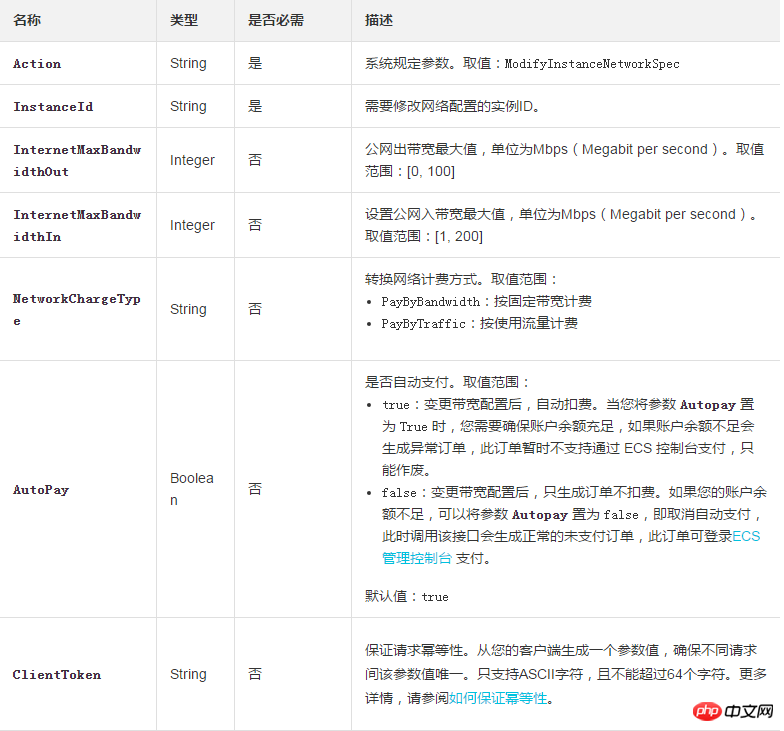
返回参数

示例
请求示例
https://ecs.aliyuncs.com/?Action=ModifyInstanceNetworkSpec &RegionId=cn-hangzhou &InstanceId=i-xxxxx1 &InternetMaxBandwidthOut=10 &ClientToken=xxxxxxxxxxxxxx &<公共请求参数>
返回示例
XML格式
<ModifyInstanceNetworkSpecResponse>
<RequestId>04F0F334-1335-436C-A1D7-6C044FE73368</RequestId>
</ModifyInstanceNetworkSpecResponse>JSON格式
{
"RequestId": "04F0F334-1335-436C-A1D7-6C044FE73368"
}错误码
以下为本接口特有的错误码。更多错误码,请访问API错误中心。
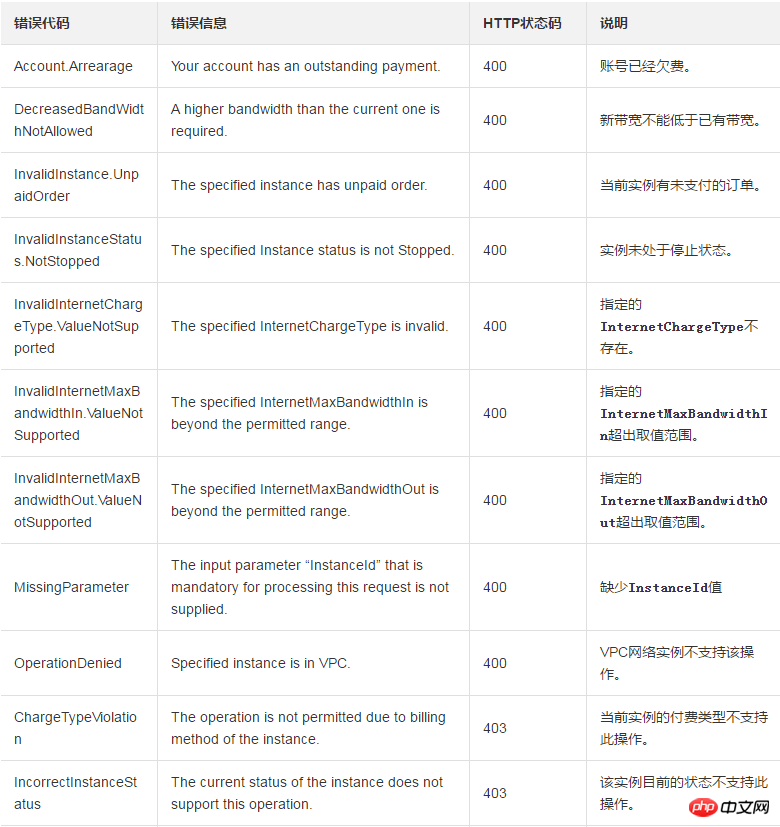
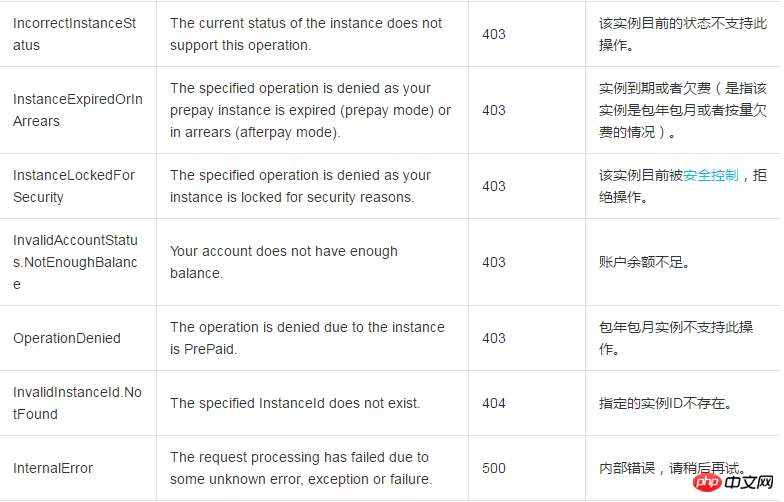
Atas ialah kandungan terperinci 当实例现有网络规格不满足要求时如何通过修改实例的带宽配置提高网络性能. Untuk maklumat lanjut, sila ikut artikel berkaitan lain di laman web China PHP!

Alat AI Hot

Undresser.AI Undress
Apl berkuasa AI untuk mencipta foto bogel yang realistik

AI Clothes Remover
Alat AI dalam talian untuk mengeluarkan pakaian daripada foto.

Undress AI Tool
Gambar buka pakaian secara percuma

Clothoff.io
Penyingkiran pakaian AI

AI Hentai Generator
Menjana ai hentai secara percuma.

Artikel Panas

Alat panas

Notepad++7.3.1
Editor kod yang mudah digunakan dan percuma

SublimeText3 versi Cina
Versi Cina, sangat mudah digunakan

Hantar Studio 13.0.1
Persekitaran pembangunan bersepadu PHP yang berkuasa

Dreamweaver CS6
Alat pembangunan web visual

SublimeText3 versi Mac
Perisian penyuntingan kod peringkat Tuhan (SublimeText3)

Topik panas
 1378
1378
 52
52
 Cara memulakan nginx di linux
Apr 14, 2025 pm 12:51 PM
Cara memulakan nginx di linux
Apr 14, 2025 pm 12:51 PM
Langkah -langkah untuk memulakan Nginx di Linux: Periksa sama ada Nginx dipasang. Gunakan SistemCTL Mula Nginx untuk memulakan perkhidmatan Nginx. Gunakan SistemCTL Dayakan NGINX untuk membolehkan permulaan automatik Nginx pada permulaan sistem. Gunakan Status SistemCTL Nginx untuk mengesahkan bahawa permulaan berjaya. Lawati http: // localhost dalam pelayar web untuk melihat halaman selamat datang lalai.
 Cara memeriksa sama ada nginx dimulakan
Apr 14, 2025 pm 01:03 PM
Cara memeriksa sama ada nginx dimulakan
Apr 14, 2025 pm 01:03 PM
Bagaimana untuk mengesahkan sama ada nginx dimulakan: 1. Gunakan baris arahan: status sistem sistem nginx (linux/unix), netstat -ano | Findstr 80 (Windows); 2. Periksa sama ada port 80 dibuka; 3. Semak mesej permulaan Nginx dalam log sistem; 4. Gunakan alat pihak ketiga, seperti Nagios, Zabbix, dan Icinga.
 Cara memulakan pelayan nginx
Apr 14, 2025 pm 12:27 PM
Cara memulakan pelayan nginx
Apr 14, 2025 pm 12:27 PM
Memulakan pelayan Nginx memerlukan langkah-langkah yang berbeza mengikut sistem operasi yang berbeza: Sistem Linux/Unix: Pasang pakej Nginx (contohnya, menggunakan apt-get atau yum). Gunakan SystemCTL untuk memulakan perkhidmatan Nginx (contohnya, SUDO SystemCTL Mula Nginx). Sistem Windows: Muat turun dan pasang fail binari Windows. Mula Nginx menggunakan nginx.exe executable (contohnya, nginx.exe -c conf \ nginx.conf). Tidak kira sistem operasi yang anda gunakan, anda boleh mengakses IP pelayan
 Cara menyelesaikan ralat nginx403
Apr 14, 2025 pm 12:54 PM
Cara menyelesaikan ralat nginx403
Apr 14, 2025 pm 12:54 PM
Pelayan tidak mempunyai kebenaran untuk mengakses sumber yang diminta, mengakibatkan ralat NGINX 403. Penyelesaian termasuk: Periksa keizinan fail. Semak konfigurasi .htaccess. Semak konfigurasi Nginx. Konfigurasikan keizinan Selinux. Semak peraturan firewall. Menyelesaikan masalah lain seperti masalah penyemak imbas, kegagalan pelayan, atau kesilapan lain yang mungkin.
 Cara menyelesaikan nginx403
Apr 14, 2025 am 10:33 AM
Cara menyelesaikan nginx403
Apr 14, 2025 am 10:33 AM
Bagaimana untuk memperbaiki kesilapan dilarang nginx 403? Semak keizinan fail atau direktori; 2. Semak .htaccess File; 3. Semak fail konfigurasi nginx; 4. Mulakan semula nginx. Penyebab lain yang mungkin termasuk peraturan firewall, tetapan selinux, atau isu aplikasi.
 Cara menyelesaikan ralat nginx304
Apr 14, 2025 pm 12:45 PM
Cara menyelesaikan ralat nginx304
Apr 14, 2025 pm 12:45 PM
Jawab kepada Soalan: 304 Tidak diubahsuai ralat menunjukkan bahawa penyemak imbas telah cache versi sumber terkini permintaan klien. Penyelesaian: 1. Kosongkan cache penyemak imbas; 2. Lumpuhkan cache penyemak imbas; 3. Konfigurasi nginx untuk membolehkan cache pelanggan; 4. Periksa keizinan fail; 5. Semak fail hash; 6. Lumpuhkan CDN atau cache proksi terbalik; 7. Mulakan semula nginx.
 Bagaimana untuk memeriksa sama ada Nginx dimulakan?
Apr 14, 2025 pm 12:48 PM
Bagaimana untuk memeriksa sama ada Nginx dimulakan?
Apr 14, 2025 pm 12:48 PM
Di Linux, gunakan arahan berikut untuk memeriksa sama ada nginx dimulakan: Hakim status SistemCTL Nginx berdasarkan output arahan: Jika "Aktif: Aktif (Running)" dipaparkan, Nginx dimulakan. Jika "aktif: tidak aktif (mati)" dipaparkan, nginx dihentikan.
 Cara membersihkan log ralat nginx
Apr 14, 2025 pm 12:21 PM
Cara membersihkan log ralat nginx
Apr 14, 2025 pm 12:21 PM
Log ralat terletak di/var/log/nginx (linux) atau/usr/local/var/log/nginx (macOS). Gunakan baris arahan untuk membersihkan langkah -langkah: 1. Sandarkan log asal; 2. Buat fail kosong sebagai log baru; 3. Mulakan semula perkhidmatan Nginx. Pembersihan automatik juga boleh digunakan dengan alat pihak ketiga seperti logrotat atau dikonfigurasikan.



